Photoshop调出湖边女孩二次元动漫效果(3)
文章来源于 摄影社区,感谢作者 喵喵喰喵喵 给我们带来经精彩的文章!设计教程/PS教程/照片处理2018-07-23
这时候可以准备弄天空了,我们去网上找一个动漫天空的素材。我找的素材有点小,但是不会阻碍我把这个素材拖进PS,移到适合的位置,将图层模式改成柔光,不透明度填充80%,配合使用蒙板把素材与图片擦一下让它们更和
这时候可以准备弄天空了,我们去网上找一个动漫天空的素材。我找的素材有点小,但是不会阻碍我把这个素材拖进PS,移到适合的位置,将图层模式改成柔光,不透明度填充80%,配合使用蒙板把素材与图片擦一下让它们更和谐,如下:


素材添加完成之后的效果如下图:

为了让天空饱满一点,我多画了几朵云,用了云朵画笔,此时还有2处bug,用混合画笔画一下得到,如下:
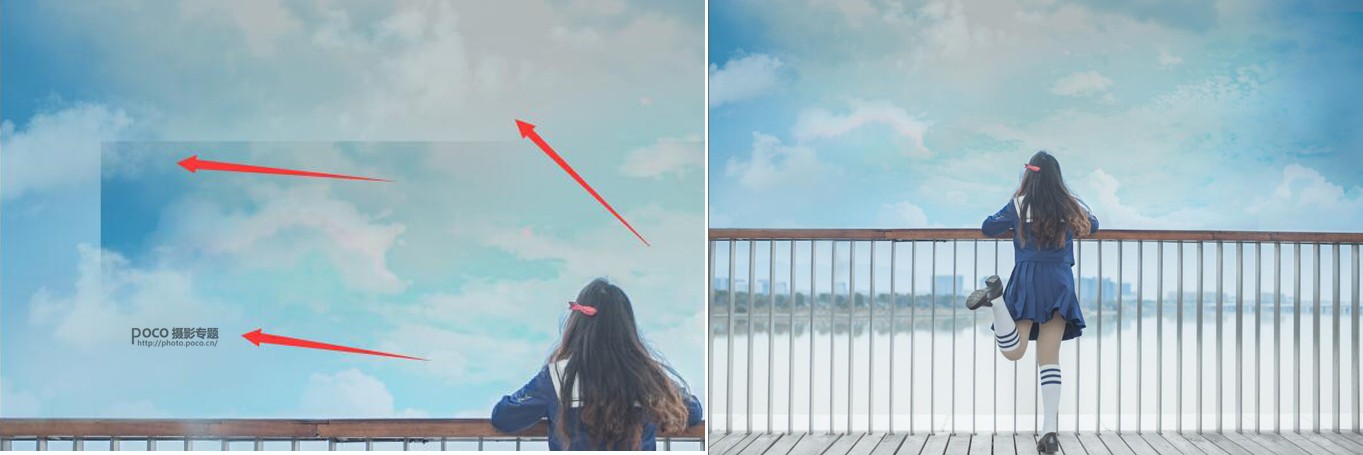
调整人物
这时候,整体就差不多了,现在可以对人物进行调整了。首先建立色相,提高红色饱和度,蒙板擦出蝴蝶结。然后把发色统一一下,利用曲线增加一点对比度,最后将人物适当液化一下。
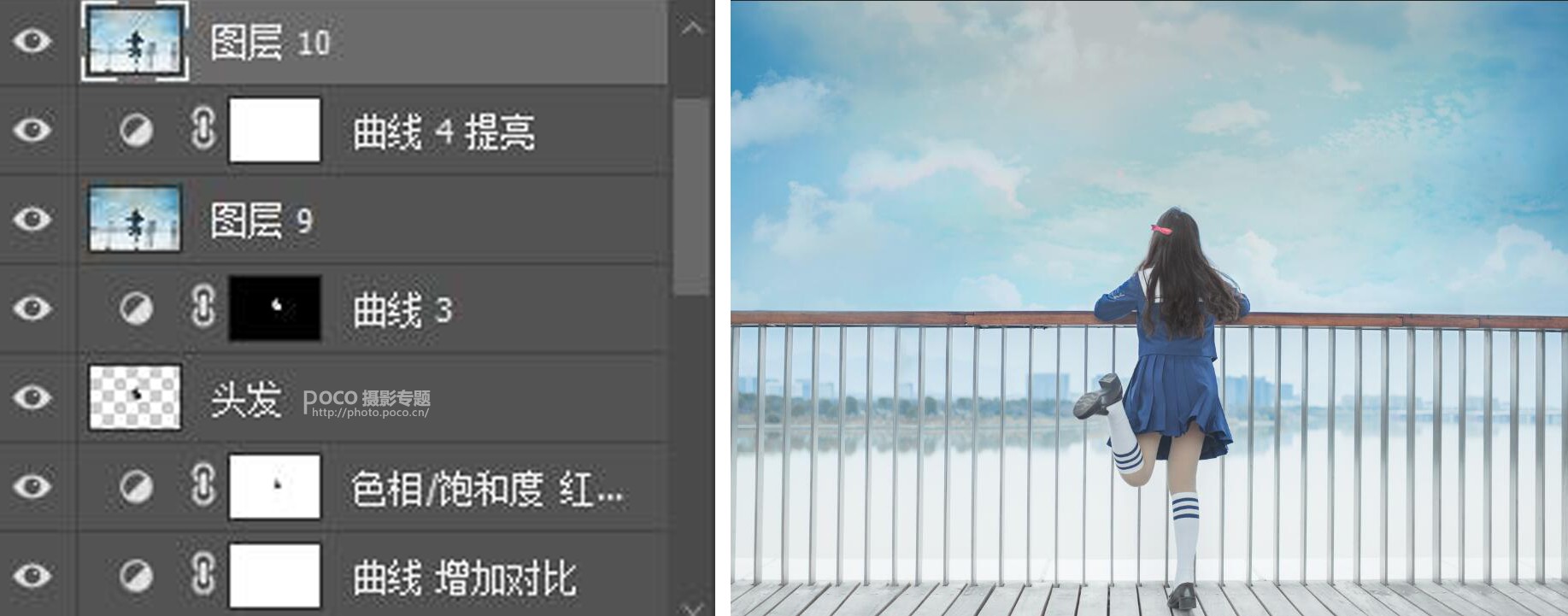
利用滤镜
打开 Exposure 7 选中彩色胶片-印刷-富士Reala(modified),把噪点降低0,保存得到:

制作鲸鱼云朵
整体就差不多做好了。我去网上找了个鲸鱼素材,教大家如何做云朵,把素材移到图层里,双击图层–颜色叠加选白色,然后用高斯模糊(这时候自己可以看着调数值),最后用虚化的画笔擦一下:
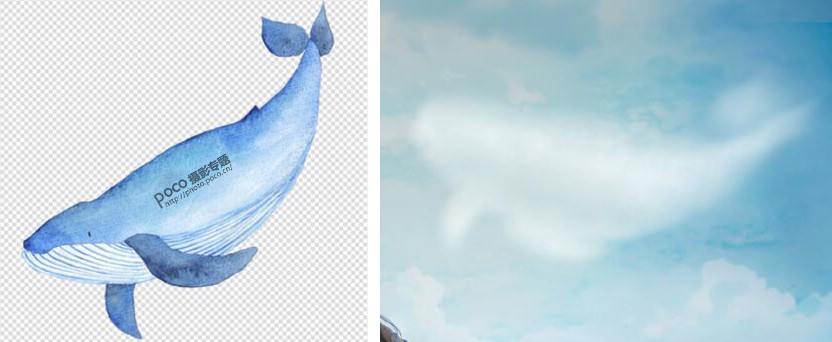
最后全部完成结束啦,是不是很简单呢?希望这篇教程对你们能有所帮助哦~
再来看下其他对比吧!

 情非得已
情非得已
推荐文章
-
 Photoshop制作唯美可爱的女生头像照片2020-03-17
Photoshop制作唯美可爱的女生头像照片2020-03-17
-
 Photoshop快速给人物添加火焰燃烧效果2020-03-12
Photoshop快速给人物添加火焰燃烧效果2020-03-12
-
 Photoshop调出人物写真甜美通透艺术效果2020-03-06
Photoshop调出人物写真甜美通透艺术效果2020-03-06
-
 Photoshop保留质感修出古铜色人像皮肤2020-03-06
Photoshop保留质感修出古铜色人像皮肤2020-03-06
-
 Photoshop制作模特人像柔润的头发效果2020-03-04
Photoshop制作模特人像柔润的头发效果2020-03-04
-
 古风效果:用PS调出外景人像中国风意境效果2019-11-08
古风效果:用PS调出外景人像中国风意境效果2019-11-08
-
 插画效果:用PS把风景照片转插画效果2019-10-21
插画效果:用PS把风景照片转插画效果2019-10-21
-
 胶片效果:用PS调出人像复古胶片效果2019-08-02
胶片效果:用PS调出人像复古胶片效果2019-08-02
-
 素描效果:用PS制作人像彩色铅笔画效果2019-07-12
素描效果:用PS制作人像彩色铅笔画效果2019-07-12
-
 后期精修:用PS给人物皮肤均匀的磨皮2019-05-10
后期精修:用PS给人物皮肤均匀的磨皮2019-05-10
热门文章
-
 Photoshop利用素材制作炫丽的科技背景2021-03-11
Photoshop利用素材制作炫丽的科技背景2021-03-11
-
 Photoshop使用中性灰磨皮法给人像精修2021-02-23
Photoshop使用中性灰磨皮法给人像精修2021-02-23
-
 Photoshop制作水彩风格的风景图2021-03-10
Photoshop制作水彩风格的风景图2021-03-10
-
 Photoshop制作创意的文字排版人像效果2021-03-09
Photoshop制作创意的文字排版人像效果2021-03-09
-
 Photoshop制作逼真的投影效果2021-03-11
Photoshop制作逼真的投影效果2021-03-11
-
 Photoshop制作故障干扰艺术效果2021-03-09
Photoshop制作故障干扰艺术效果2021-03-09
-
 Photoshop制作被切割的易拉罐效果图2021-03-10
Photoshop制作被切割的易拉罐效果图2021-03-10
-
 Photoshop制作人物支离破碎的打散效果2021-03-10
Photoshop制作人物支离破碎的打散效果2021-03-10
-
 Photoshop制作逼真的投影效果
相关文章1362021-03-11
Photoshop制作逼真的投影效果
相关文章1362021-03-11
-
 Photoshop制作人物支离破碎的打散效果
相关文章752021-03-10
Photoshop制作人物支离破碎的打散效果
相关文章752021-03-10
-
 Photoshop制作被切割的易拉罐效果图
相关文章852021-03-10
Photoshop制作被切割的易拉罐效果图
相关文章852021-03-10
-
 Photoshop制作水彩风格的风景图
相关文章1832021-03-10
Photoshop制作水彩风格的风景图
相关文章1832021-03-10
-
 Photoshop制作创意的文字排版人像效果
相关文章1802021-03-09
Photoshop制作创意的文字排版人像效果
相关文章1802021-03-09
-
 Photoshop制作故障干扰艺术效果
相关文章1032021-03-09
Photoshop制作故障干扰艺术效果
相关文章1032021-03-09
-
 Photoshop快速制作数码照片柔焦艺术效果
相关文章6332020-10-10
Photoshop快速制作数码照片柔焦艺术效果
相关文章6332020-10-10
-
 Photoshop制作下雨天玻璃后效果图
相关文章4502020-09-26
Photoshop制作下雨天玻璃后效果图
相关文章4502020-09-26
